如何在Windows11上创建自定义桌面图标
或者,如果您知道应用程序的位置,您可以创建一个快捷方式以在桌面上显示它。
要创建自定义桌面图标,请使用以下步骤:
1.右键单击桌面区域。
2.选择“新建”子菜单并选择快捷方式选项。
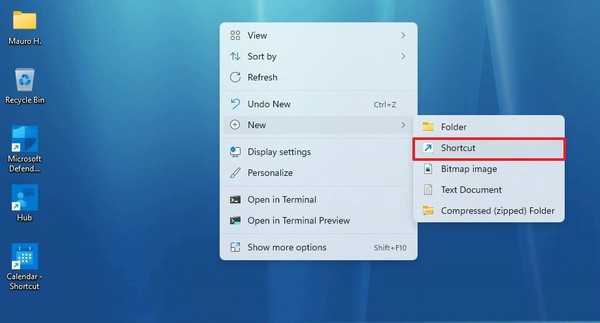
3.单击浏览按钮。
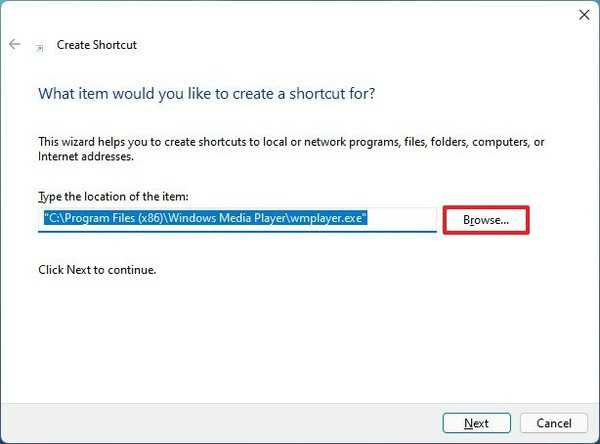
4.导航到应用程序文件夹位置。
快速提示:旧版x86应用程序将位于中C:\ProgramFiles(x86),而x64应用程序将位于中C:\ProgramFiles。
5.选择应用程序的主要可执行文件(.exe)。(通常,.exe文件带有应用程序的图标。)
6.单击确定按钮。
7.单击下一步按钮。
8.确认快捷方式的名称。
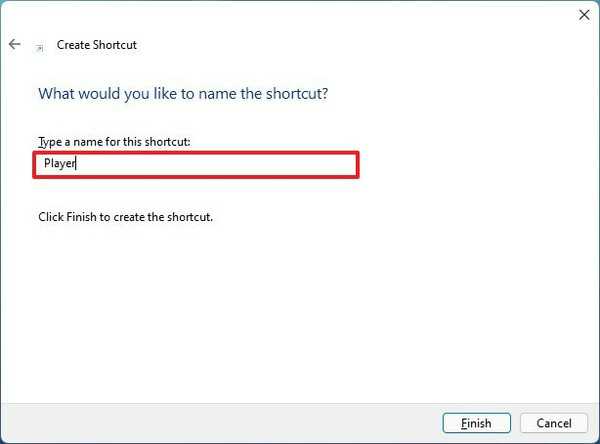
9.单击完成按钮。
完成这些步骤后,自定义图标将显示在桌面上。
删除应用程序图标
要从Applications文件夹中删除任何图标,请选择它,然后单击Delete键。
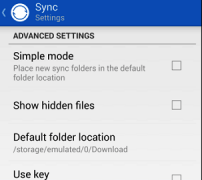 Android设备同步iTunes资料库方法
Android设备同步iTunes资料库方法
准备工作: 下载最新版本的Sync应用,Sync有共有Android版和电脑版......
阅读 Win10系统内部版本19043.928(KB5001330)在发布预
Win10系统内部版本19043.928(KB5001330)在发布预
Win10系统内部版本19043.928(KB5001330)在发布预览频道中退出 Win10系统......
阅读 iPhone13声音振动的设置教程
iPhone13声音振动的设置教程
iPhone手机是当下最流行的移动设备,用户对这款手机很是喜欢,......
阅读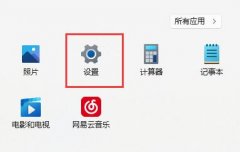 win11麦克风回声消除教程
win11麦克风回声消除教程
有的朋友在和朋友语音聊天的时候,发现自己的麦克风有回声,......
阅读 夜神模拟器删除应用的方法
夜神模拟器删除应用的方法
夜神模拟器和雷电模拟器功能是差不多的,这两款模拟器目前是......
阅读 百度网盘怎么恢复误删文
百度网盘怎么恢复误删文 掌上优衣库有运费险吗
掌上优衣库有运费险吗 配备 Intel Arc 显卡的三星
配备 Intel Arc 显卡的三星 Windows 10 Insider Preview Buil
Windows 10 Insider Preview Buil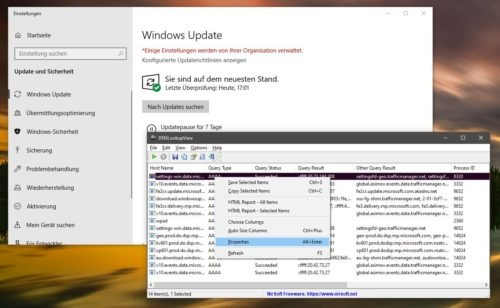 DNSLookupView - 记录和评估
DNSLookupView - 记录和评估 Windows10 KB4592438:请注意最
Windows10 KB4592438:请注意最 iPhone X预售第一轮秒光 亲
iPhone X预售第一轮秒光 亲 “记”你太美:清除记录
“记”你太美:清除记录 武林闲侠百里屠苏阵容怎
武林闲侠百里屠苏阵容怎 原神2.6隐藏成就只需一些
原神2.6隐藏成就只需一些 无悔入华夏怎么增加出兵
无悔入华夏怎么增加出兵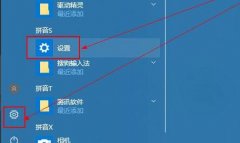 升级显卡驱动win10教程
升级显卡驱动win10教程 索尼在 GDC 2022 上展示 Pl
索尼在 GDC 2022 上展示 Pl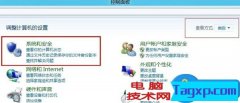 Win8系统下如何更改电源计
Win8系统下如何更改电源计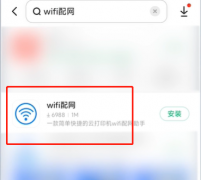 芯烨打印机怎么联网
芯烨打印机怎么联网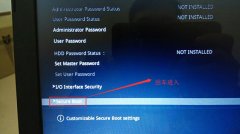 UX331UAL华硕笔记本U盘重装
UX331UAL华硕笔记本U盘重装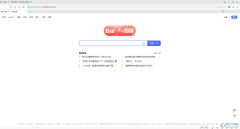 360极速浏览器找回右上方
360极速浏览器找回右上方 ppt把正方形图片转变为
ppt把正方形图片转变为 PPT去掉形状外侧框线的方
PPT去掉形状外侧框线的方 和充电宝说再见吧 金立
和充电宝说再见吧 金立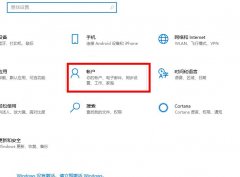 win10邮件添加账户没反应解
win10邮件添加账户没反应解 怎么防止别人在路由器上
怎么防止别人在路由器上 怎么通过MAC地址过滤防止
怎么通过MAC地址过滤防止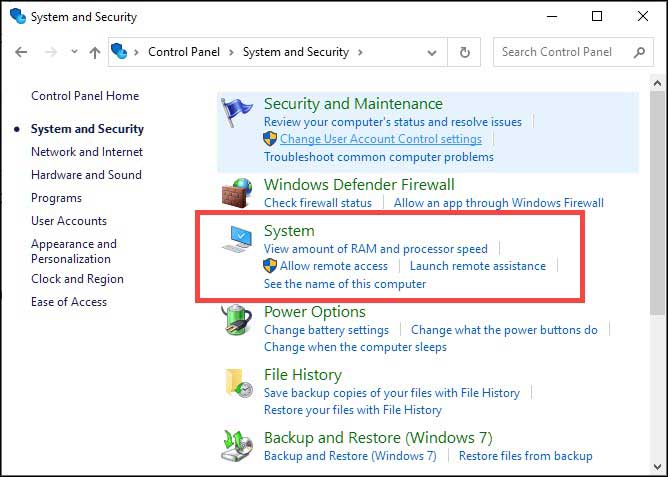
是Microsoft Killing Control Panel吗? 如果您是Windows操作系统的小伙伴,您可能知道控制面板的重要性。它是最具标志性和最有用的Windows OS功能,它使您可以控制整个...
次阅读
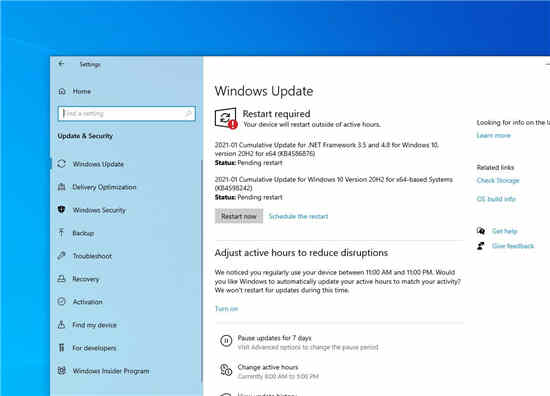
Windows10版本20H2和2004的新累积更新KB4598242已发布,此处有新功能 微软已经发布了适用于Windows10操作系统的新安全更新(2021年2月星期二补丁)。最新的Windows10版...
次阅读
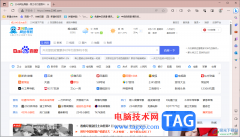
2345网址导航是一个非常不错的导航工具,可以将自己需要进行搜索的内容进行快速的搜索操作,一些小伙伴习惯在浏览器中通过2345网址导航进行搜索自己喜欢的内容,而当你在电脑中下载了该...
次阅读

Microsoft 已确认 Windows 11 将像 Windows 10 一样提供每月安全更新、可选累积更新、带外更新、服务堆栈更新等服务。此外,微软已经确认将有一个长期服务频道 (LTSC) 版...
次阅读

win7系统以其稳定性和良好的兼容性一直深受大家的喜爱,很多小伙伴但是不知道win7系统如何下载到U盘,该如何安装,今天小编带来了下载的方式及其下载安装步骤,具体的解决方法下面一起来...
次阅读

我们在使用华为品牌电脑的时候,有的情况下可能就会出现需要我们重装操作系统的情况。那么对于华为电脑怎么重装windows7系统这个问题小编觉得我们可以在系统家园网站进行相关的下载即可...
次阅读

win10系统是一款被大多数人选择使用的一款优秀系统,强大的工作能力和娱乐能力都是人们喜爱它的原因!但是在优秀的系统也会出现故障的时候!最近就有许多的用户们反应自己的电脑在进行...
次阅读
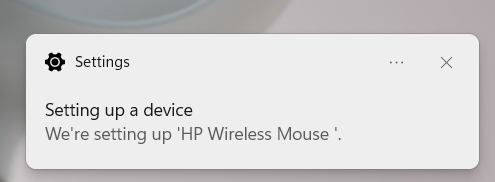
连接 USB-RF 鼠标 USB-RF 鼠标通过加密狗连接到您的 Windows 11 PC。为了将 USB-RF 鼠标连接到您的 PC,您的 PC 必须有一个可用的USB-A 端口(如果没有,请考虑使用USB...
次阅读
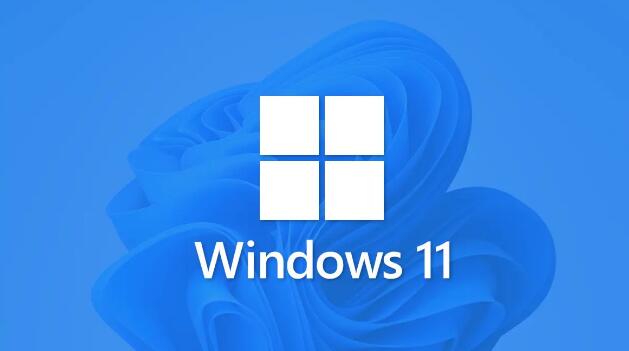
想让Windows 11很快更加稳定的操作方法 当你启动你的电脑,你可能要考虑从开发人员及测试频道切换的的的Windows内幕预览。 微软在 Dev 频道上向用户发送了一封电子...
次阅读

很多用户都收到风声称更新win11系统必须要是dx12显卡才可以更新,但是又对这个消息不是很肯定,为此我们给大家带来了win11是否必须dx12显卡详细介绍,快来一起了解一下吧。...
次阅读

今天小编为大家带来的是win7网络连接红叉错误代码711的解决办法!如果您有这方面的需要就快来看看吧。...
次阅读
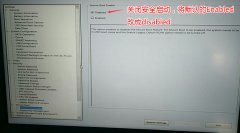
戴尔 Latitude14 7490是一款英特尔酷睿第七代处理器的14英寸笔记本电脑。预装 Win10 系统,虽然win10出来有一段时间了,但还是有不少的用户喜欢win7系统呀,由于现在预装win10的机型默认都是UEFI引...
次阅读
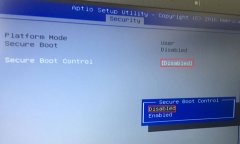
华硕P553UJ是一款搭载第6代英特尔酷睿处理器的15.6英寸笔记本。预装的是win10系统,但是还有不少用户喜欢win7系统,而该笔记本采用的intel 6代CPU,intel 6代cpu在在安装WIN7过程中USB设备不能使用,...
次阅读
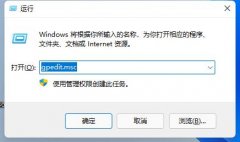
众所周知,win11系统玩游戏并不是很方便,例如经常会出现玩游戏老师弹出来的问题,玩着玩着就弹回桌面非常麻烦,这其实是win11任务栏定期刷新的问题,大家只需要更新最新的系统就可以解...
次阅读
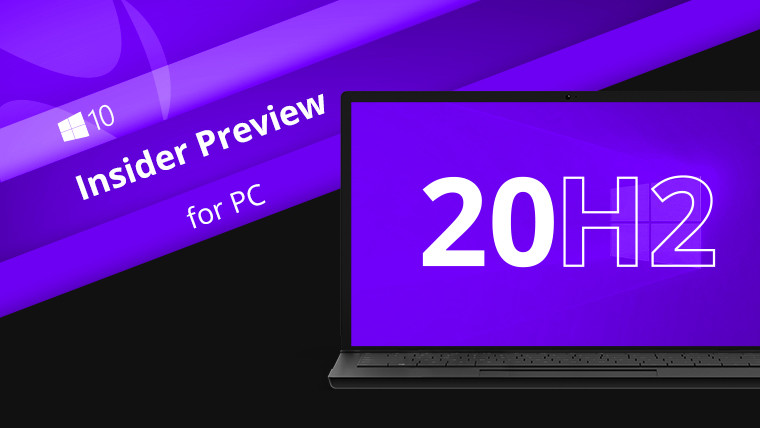
Microsoft已针对Windows10版本20H2和2004发布了新的带外修补程序更新KB4594440。带有内部版本19042.631 / 19041.631的更新KB4594440修复了可能导致Kerberos身份验证和...
次阅读